De juiste presentatie van teksten in een document is van groot belang, of het nu gaat om academische werken, zakelijke documenten of persoonlijke projecten. Word biedt uitgebreide opties voor alinea-opmaak waarmee je je tekst duidelijk en aantrekkelijk kunt vormgeven. In deze handleiding leer je alles wat je moet weten over alinea-opmaak, inclusief uitlijning, inspringingen en het gebruik van designkleuren en kaders. Als je deze functies onder de knie hebt, zal je scherm er niet alleen opgeruimder uitzien, maar ook professioneler overkomen.
Belangrijkste inzichten
- Alinea's kunnen standaard links, gecentreerd, rechts of uitgelijnd aan beide zijden worden opgemaakt.
- Inspringingen maken het mogelijk om de tekst visueel aantrekkelijker te maken.
- Het tonen van alineamarkeringen helpt bij het herkennen en voorkomen van opmaakfouten.
- Designkleuren en kaders kunnen alinea's visueel benadrukken en structureren.
Stapsgewijze handleiding voor alinea-opmaak
Laten we nu stap voor stap de verschillende mogelijkheden van alinea-opmaak doornemen.
1. Alinea selecteren en uitlijnen
Selecteer eerst de alinea die je wilt opmaken. Ga vervolgens naar de sectie "Alinea" in je Word-document. Hier heb je de mogelijkheid om de uitlijning van de tekst te bepalen. Standaard wordt de tekst links uitgelijnd weergegeven. Klik op de juiste knoppen om de tekst gecentreerd, rechts uitgelijnd of als blokuitlijning te maken, en let op hoe de weergave verandert.
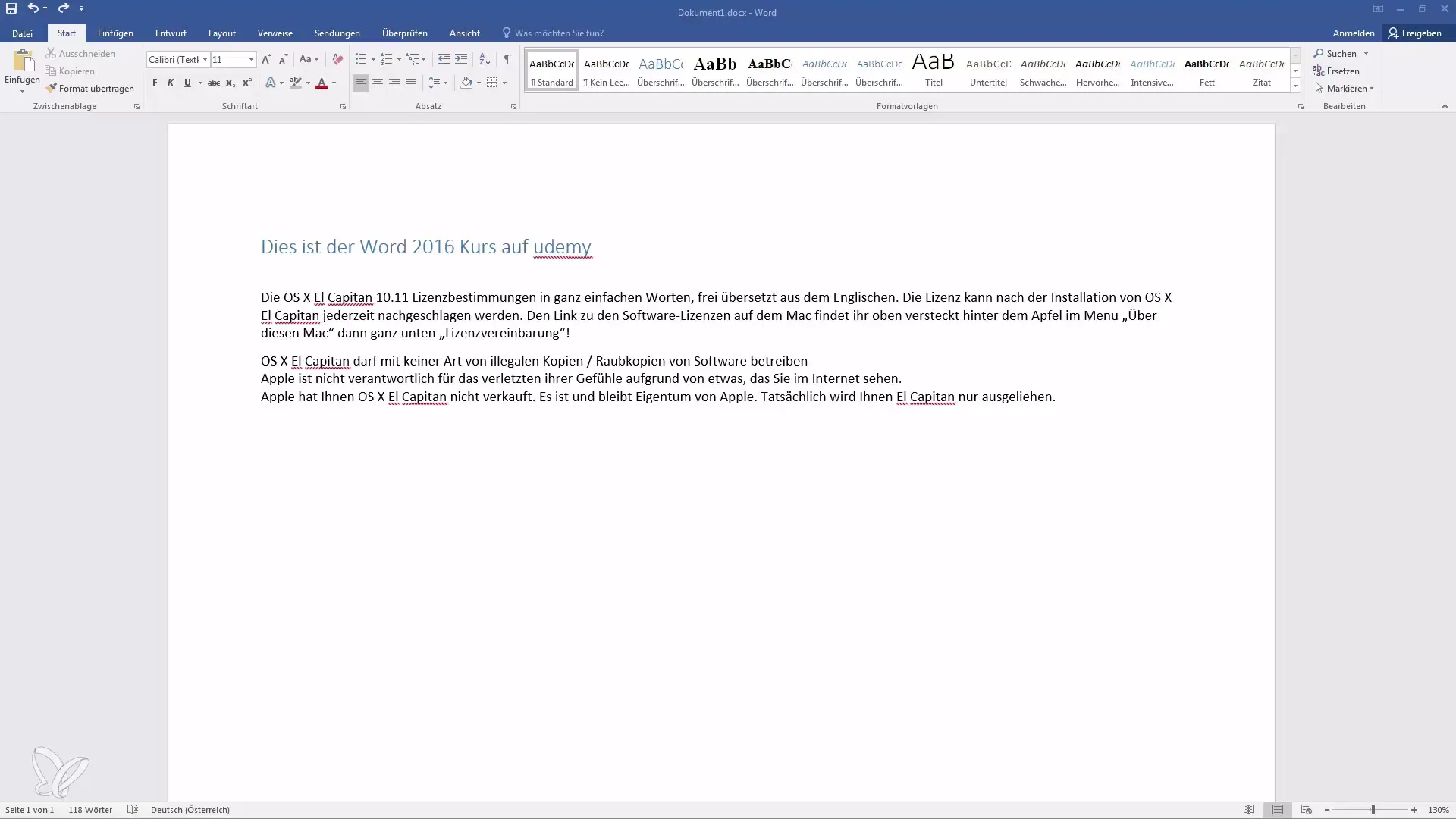
2. Inspringingen aanpassen
Indien gewenst kun je ook de inspringingen aanpassen om de tekst meer structuur te geven. Je vindt de opties voor het verkleinen of vergroten van de inspringing in hetzelfde menu. Een inspringing kan de leesbaarheid verbeteren en de tekst een mooi, opgeruimd uiterlijk geven. Experimenteer met het aanpassen van de inspringing om het beste effect voor je tekst te bereiken.
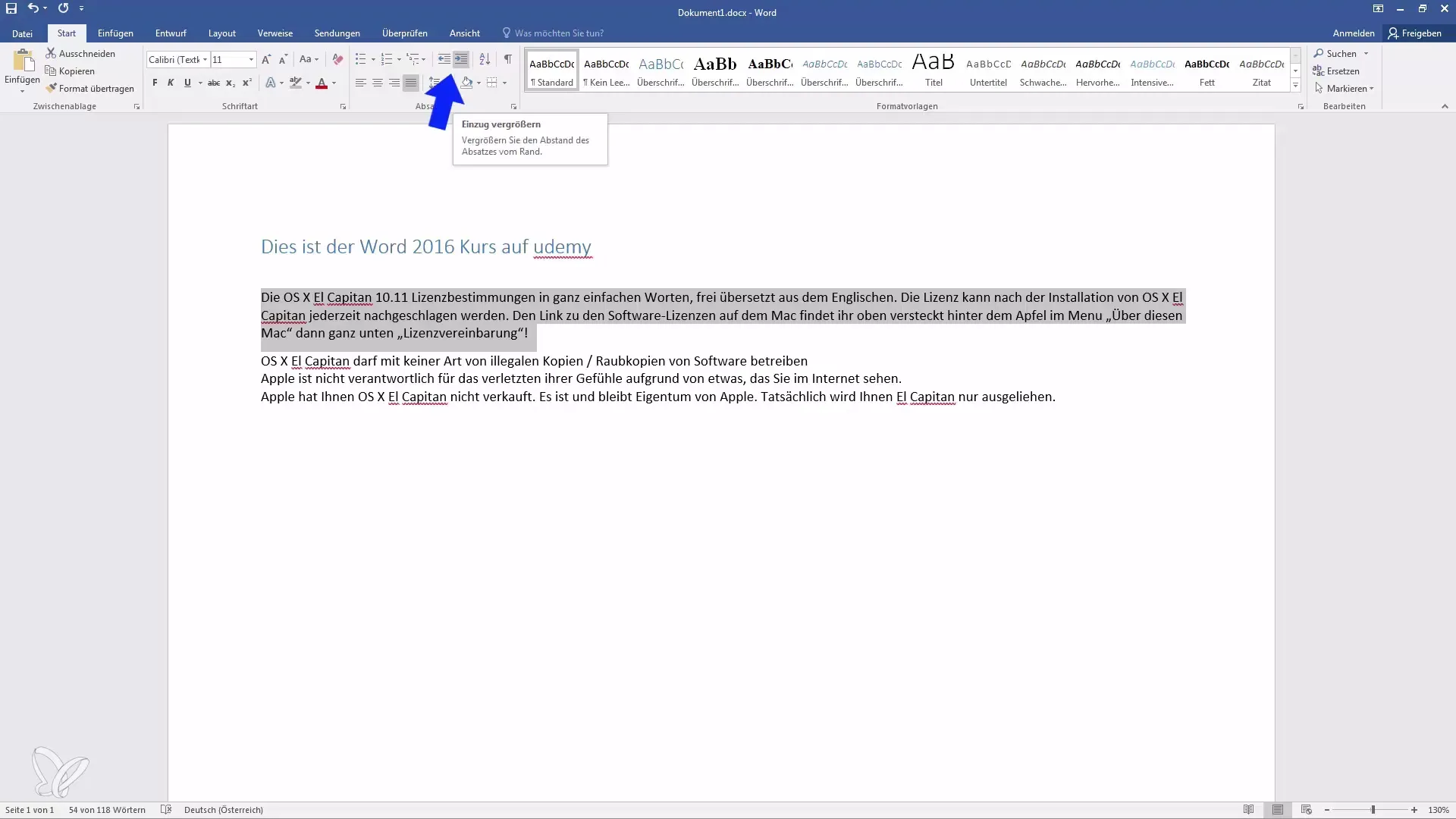
3. Alineamarkeringen tonen
Het kan essentieel zijn om de alineamarkeringen te tonen. Klik op de knop om deze tekens zichtbaar te maken. Als je de tekens weergeeft, zie je kleine punten voor spaties en alinea's die je kunnen helpen bij het herkennen van opmaakfouten. Deze functie is vooral handig als je de tekst wilt optimaliseren en ervoor wilt zorgen dat deze aan je eisen voldoet.
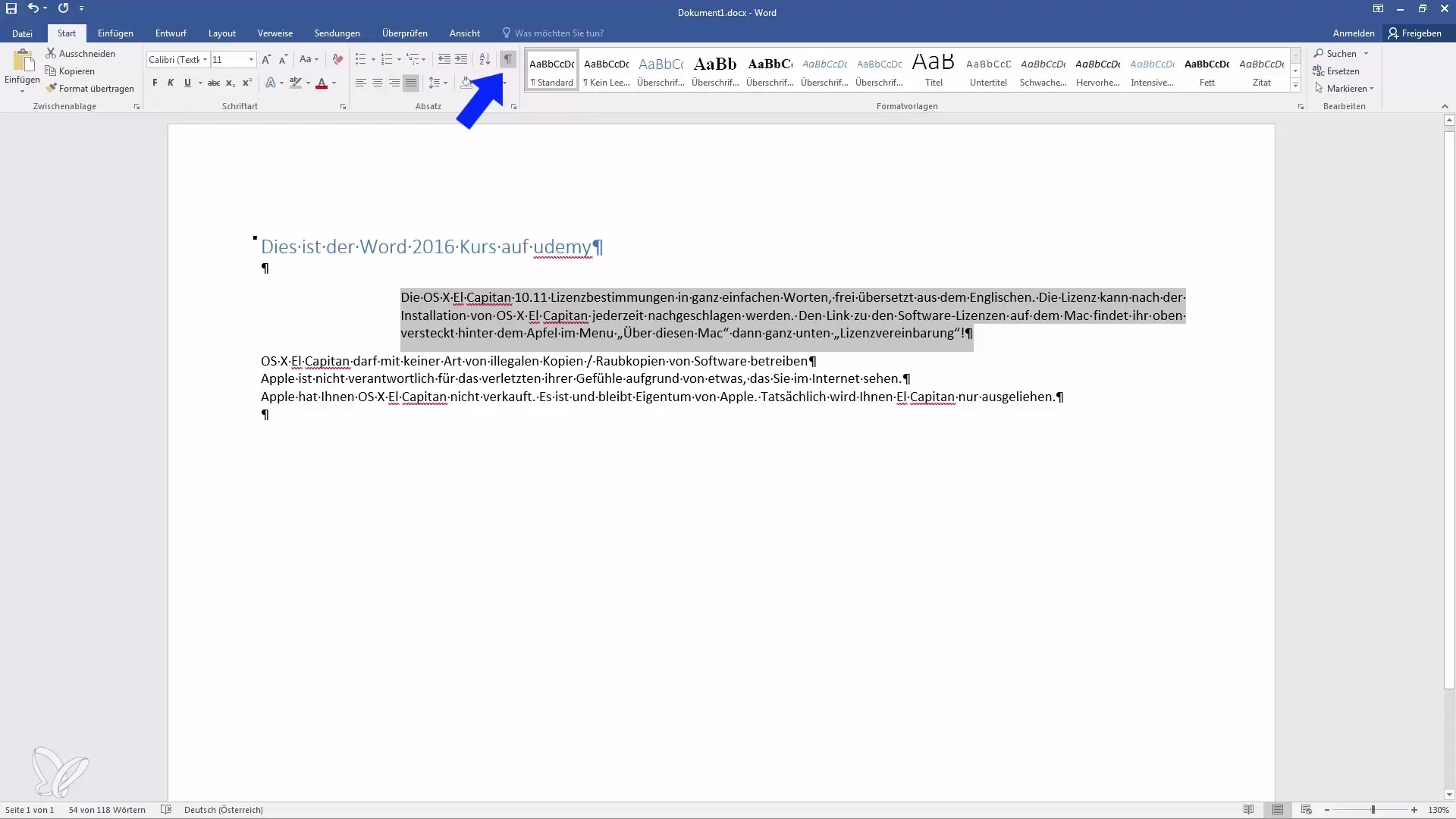
4. Designkleuren selecteren
Om je alinea's visueel aantrekkelijker te maken, kun je designkleuren kiezen. Klik op de kleurkeuze voor de alinea. Hier heb je verschillende achtergrondopties beschikbaar. Kies een kleur die je tekst benadrukt en tegelijkertijd past bij je algehele ontwerp.
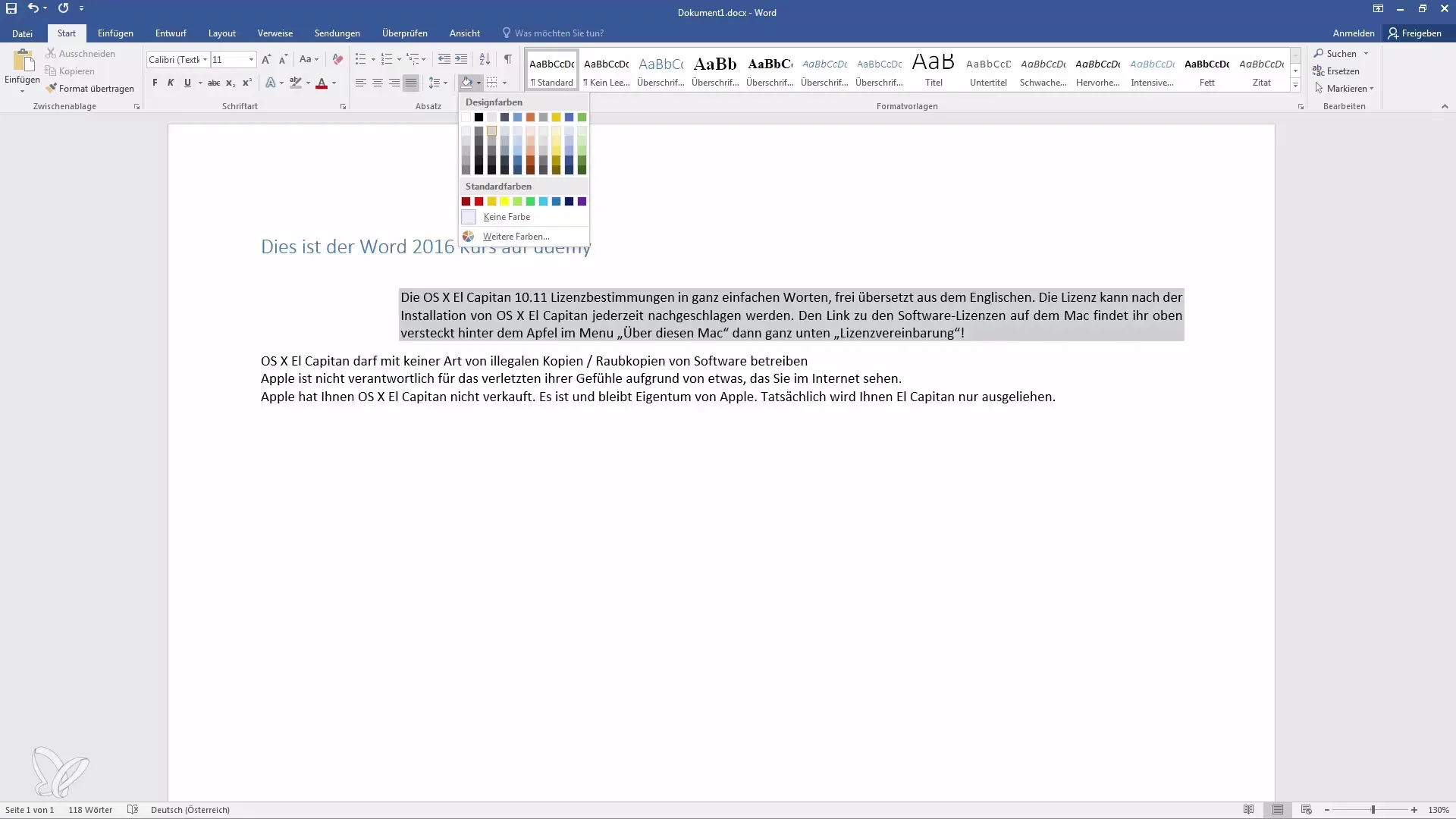
5. Kaders toevoegen
Nadat je de kleuren hebt geselecteerd, kun je ook kaders toevoegen aan de alinea's. Je hebt verschillende opties - van een eenvoudige lijn tot een volledig omlijnde alinea. Een goed geplaatst kader kan helpen om de tekst verder te structureren. Let erop dat het kader niet afleidt van de inhoud.
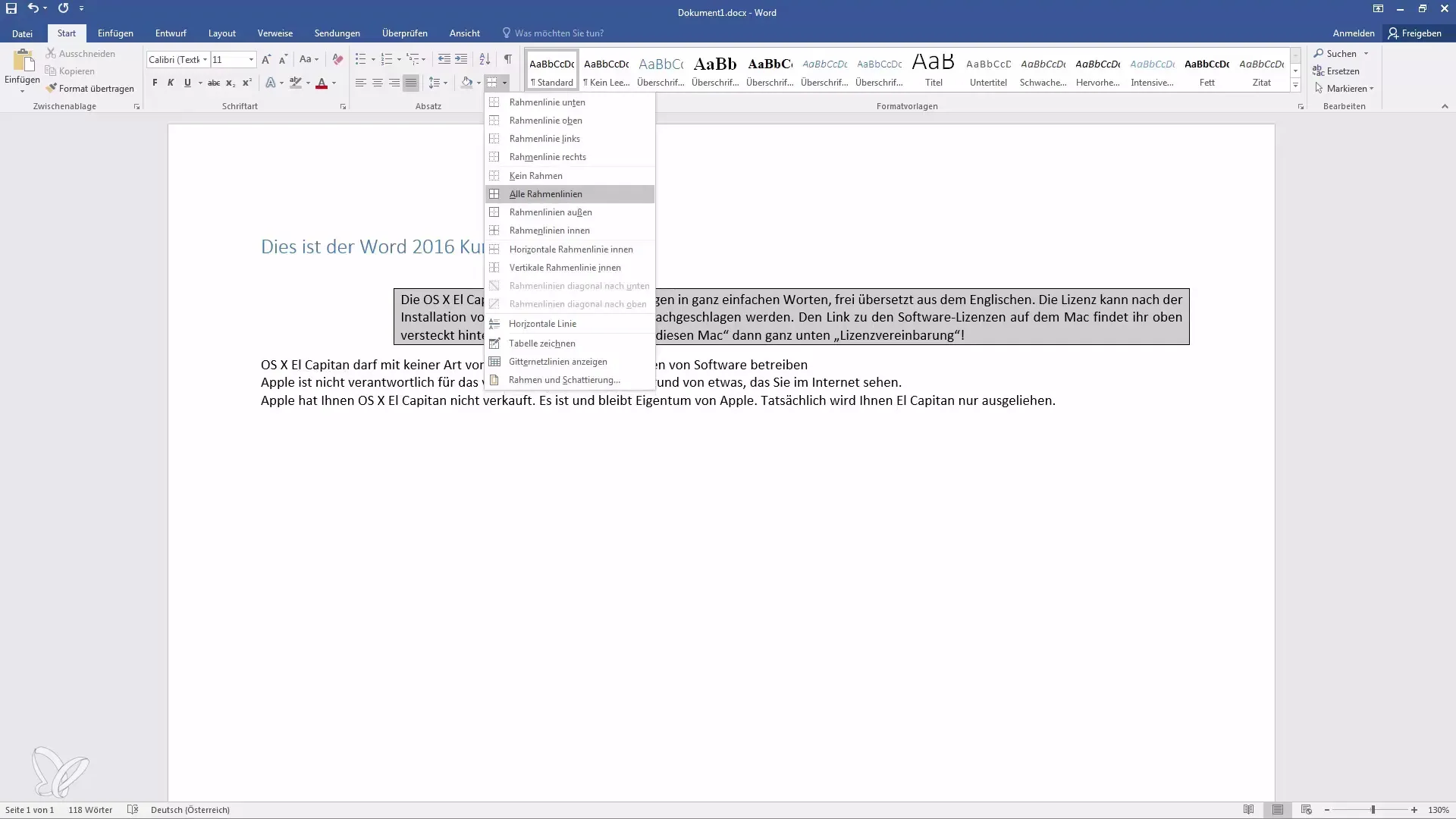
6. Regelafstanden aanpassen
Als je de leesbaarheid verder wilt vergroten, pas dan de regelafstanden aan. Gebruik de pijltjestoetsen in de instellingen voor regelafstand om de afstand tussen de afzonderlijke regels te vergroten of te verkleinen. Standaard is dit 1.0, maar je kunt dit bijvoorbeeld verhogen naar 1.5 of 2.0 om meer ruimte tussen de regels te creëren.
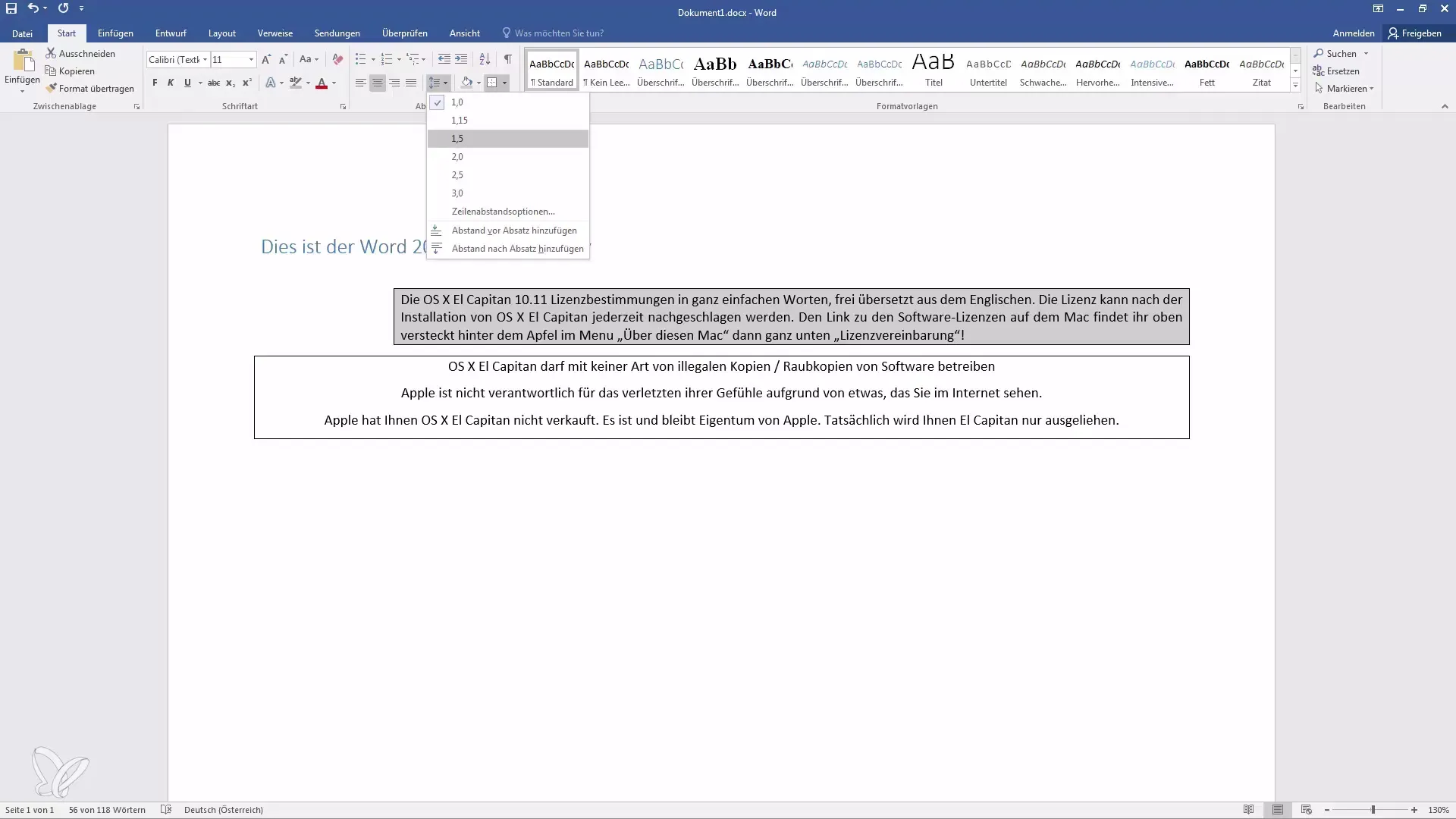
Samenvatting
Met deze uitgebreide handleiding heb je geleerd hoe je alinea's effectief kunt opmaken in Word. Je kunt nu de uitlijning van je tekst bepalen, inspringingen gebruiken, alineamarkeringen tonen, designkleuren en kaders toevoegen en de regelafstanden aanpassen. Door deze functies doelgericht in te zetten, zal je document niet alleen mooier worden, maar ook overzichtelijker en professioneler ogen.
Veelgestelde vragen
Wat zijn alinea-opmaakstijlen?Alinea-opmaakstijlen verwijzen naar de instellingen die je voor alinea's in een document configureert om de uitlijning, inspringing, afstand en kleur opmaak te beheren.
Hoe kan ik een alinea centreren?Selecteer de gewenste alinea en kies de knop voor het centraal uitlijnen in de sectie "Alinea".
Hoe kan ik inspringingen aanpassen in Word?In het menu Alinea vind je vervolgkeuzemogelijkheden om de inspringing te vergroten of te verkleinen.
Kan ik de alineamarkeringen weer verbergen?Ja. Klik opnieuw op de knop voor de alineamarkeringen om deze uit te schakelen.
Hoe pas ik de regelafstanden aan?Gebruik de pijltjestoetsen in de instellingen voor regelafstand om de gewenste afstand aan te passen.


